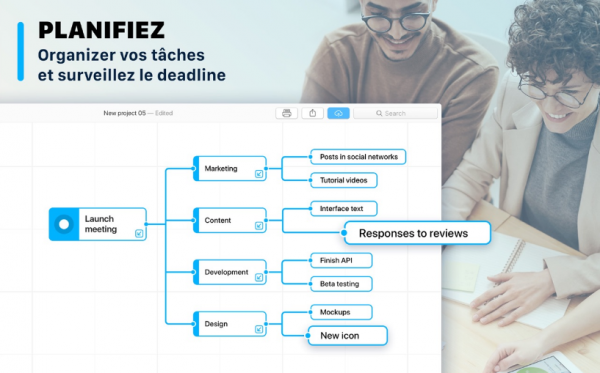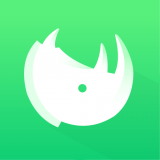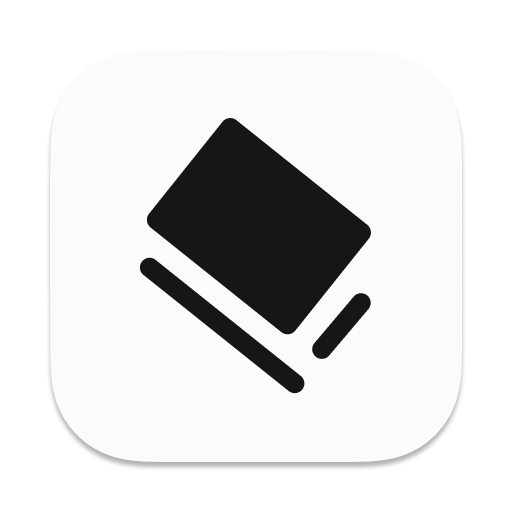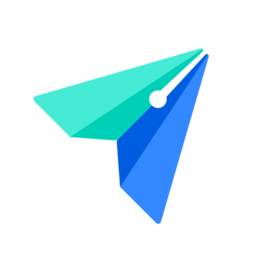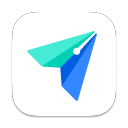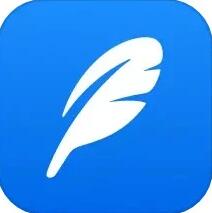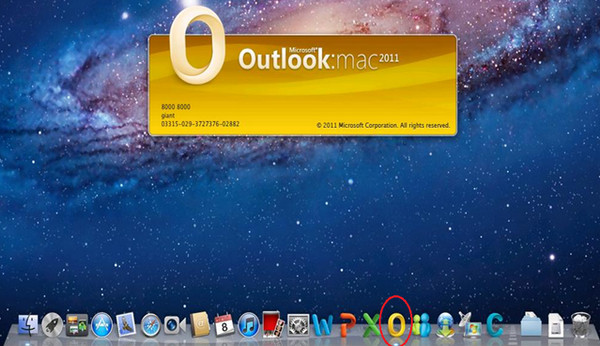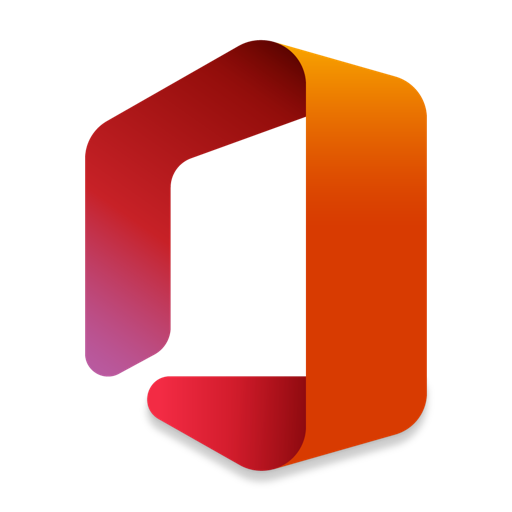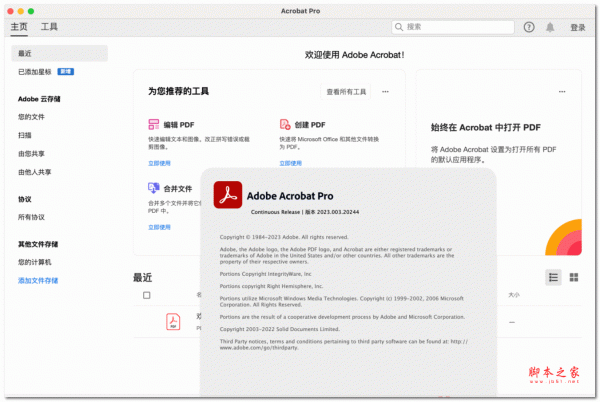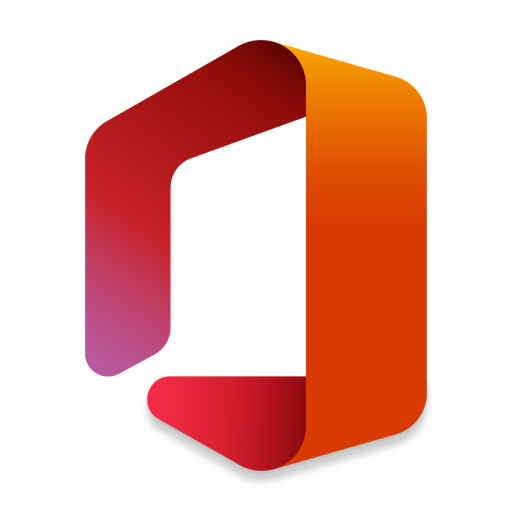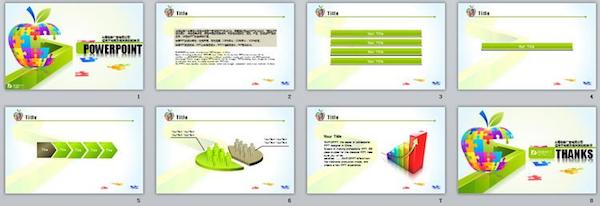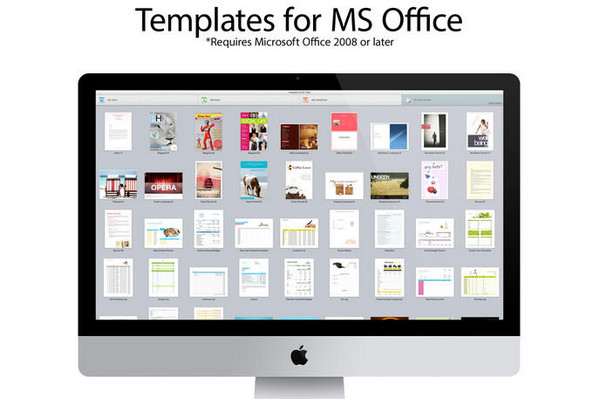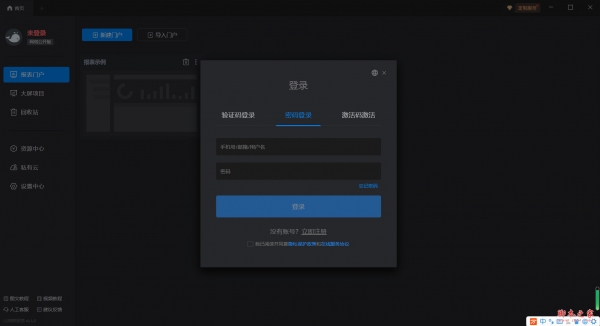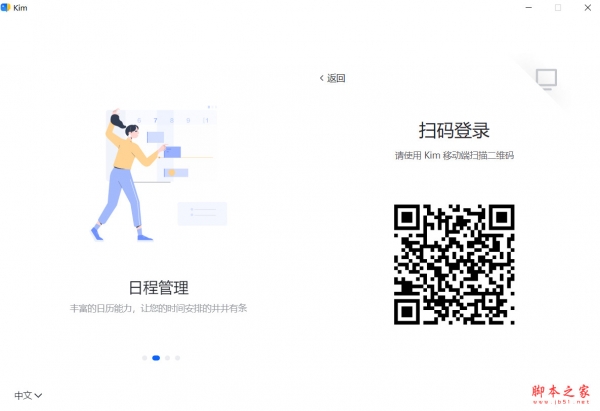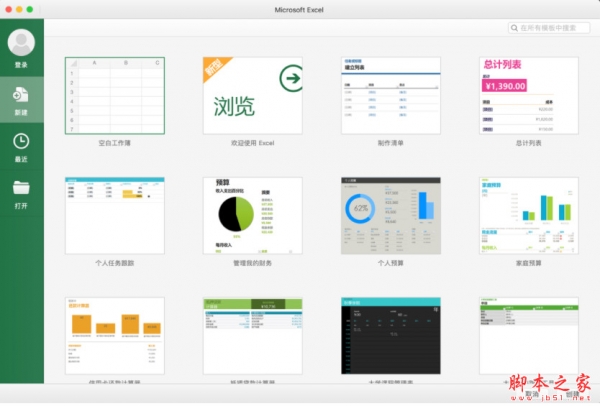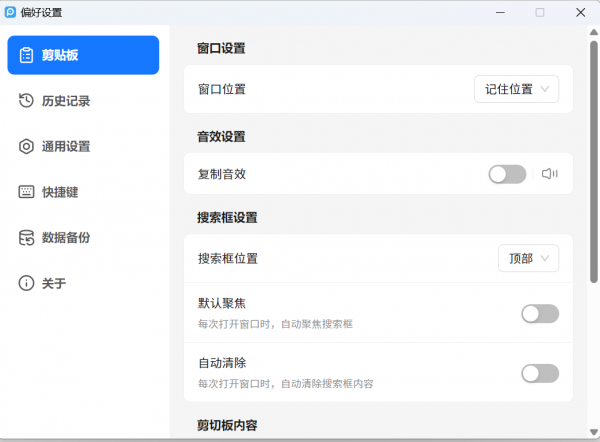详情介绍
RemNote Mac版是一款专为苹果电脑用户设计的思维导图软件,它能够帮助你通过简单的图形将记录的知识关联起来。无论是在学习、工作还是日常生活中,RemNote都能为你提供强大的支持。该软件界面简洁易用,操作流畅,让你轻松上手。你可以根据自己的需求创建各种类型的思维导图,包括树状图、鱼骨图、矩阵图等。同时,RemNote还支持多种文件格式的导入和导出,方便你与其他软件进行数据交换。此外,RemNote还提供了丰富的功能和工具,如标签管理、搜索功能、云同步等,帮助你更好地组织和管理你的知识库。无论你是学生、教师还是职场人士,都可以通过RemNote提高学习和工作效率。
软件特色
您的思维和学习工作空间。组织你的思维。掌握你的技艺。增长你的知识。为您的学习、思考和组织工作提供超级动力。
门户网站、参考资料和反向链接
把笔记和想法联系起来,让你的记忆力、组织能力和思维能力超强。
笔记和闪卡重聚
直接在您的笔记中创建闪卡,以快速分解和记忆任何知识体系。
隔行如隔山
通过个性化的间隔重复学习计划,巩固长期记忆中的知识。

强大的搜索功能
超快的全局搜索,将您的笔记变成终身的知识库和图书馆。
知识分享
轻松地与团队、学生、同行或全世界分享文档(包括闪卡)。
丰富的导入和导出功能
你拥有你的数据,直接从MarkDown, Workflowy, Roam, Dynalist和Anki导入内容,以多种格式导出。

软件介绍
RemNote(思维笔记)是一款文字编辑工具,用户可在软件输入文字来记录今日之所学或者是遇到开心、有趣的事情。该软件主要是为用户提供一个思维的空间,用户可在软件中组织思维、掌握技艺、增长知识等,同时还有参考以及链接的功能,为自己建设一个专属的知识库,提高自己的学识。
RemNote 快捷键一览
用Alt + Enter分割
使用“ ALT + Enter”将Rem的文本分成两个单独的Rem。 (默认情况下,仅“输入”即可执行此操作。)
双斜杠触发命令菜单
使用//代替/来触发命令菜单
全局的
搜索文档Ctrl + P
搜索文档(其他窗格)Ctrl + Shift + P
转到文档表Ctrl + Alt + O
快速添加Ctrl +'
显示键盘快捷键Ctrl + Alt + Shift + H
切换侧栏Alt + S
添加文档Alt + N
添加今天的文档Alt + D
向前导航Alt + 右
向后导航Alt + 左
打开知识库切换器Ctrl + Shift + Alt + O
操作系统:快速添加笔记到目前笔记下 Ctrl + Alt + Shift +' Desktop
操作系统:专注于RemNote(从别的软件切换到RN) Ctrl + Alt + R Desktop
分割窗格
搜索文档(其他窗格)Ctrl + Shift + P
增大左窗格Ctrl + Shift +}
缩小左窗格Ctrl + Shift + {
队列
队列“简单”(“我知道”)响应 L
队列“好”(“我有点知道”)响应 无快捷键
队列“硬”响应 K
队列“再次获得”(“我不知道”)响应 M
队列“过早”响应 H
排队切换练习 F
排队切换练习此卡 B
稍后编辑队列 A
队列立即编辑 E
队列查看卡元数据 /
复制参考
将Rem复制为标签Ctrl + Shift + S
将Rem复制为Portal Ctrl + Shift + E
将Rem复制为参考Ctrl + Shift + R
改变类型
将类型更改为描述符Ctrl + Alt + D
将类型更改为概念Ctrl + Alt + C
将类型更改为问题Ctrl + Alt + Q
将类型更改为插槽Ctrl + Alt + S
编辑器导航
放大到Rem Ctrl +'
放大到Rem并在其他窗格中打开 Ctrl + Shift +"
缩小Rem Ctrl +;
缩小Rem并在其他窗格中打开Ctrl + Shift +:
在编辑器中搜索后代Ctrl + Shift + C
导航至上边的同级 Ctrl + [
导航至下边的同级 Ctrl + ]
导航至父级 Ctrl + \
筛选文件 Ctrl + F
编辑器范围显示/隐藏
展开子项 Ctrl +下
折叠子项 Ctrl +上
展开全部子项 Ctrl + Shift +下
折叠全部子项 Ctrl + Shift +上
在文档中隐藏 Rem Ctrl + Alt + H
在文档中隐藏父级和兄弟与子级 Ctrl + Shift + H
添加门户网站 Ctrl + S
Rem 块编辑
缩进 Tab
缩进回 Shift + Tab
添加子项 回车
添加换行 Shift + Enter
添加门户网站 Ctrl + Shift + Enter
创建抽认卡类型 Front :: back
切换练习 Ctrl + /
向后切换练习 Ctrl + Shift + B
切换练习前进 Ctrl + Shift + G
切换“全部隐藏,测试一个[小节]” Alt + T
使用父标签 Ctrl + Alt + X
设置新父级(移动)Ctrl + Shift + M
设置新的父项(移动)并取消标记为以后编辑 Ctrl + Shift + Alt + M
合并Rem Ctrl + Shift + Alt + E
标记为文档Ctrl + Alt + Shift + D
显示参考Ctrl + Shift + Alt + R
添加所有插槽Ctrl + Alt + P
添加别名Alt + A
切换待办事项状态Ctrl + Enter
切换私人Ctrl + Shift + Alt + P
切换稍后编辑标签Ctrl + Alt + A
固定文件Ctrl + Shift + *
查看Rem元数据Ctrl + Alt + Shift +“
删除Rem Ctrl + Shift + Alt +退格键
进入列表项Ctrl + Alt + L
文字编辑
嵌入音频 Ctrl + E
嵌入图像 Ctrl + G
插入完形填空 {{
插入Rem参考类型 [[
插入标签类型 ##
插入LaTeX类型 $$
插入日期类型 输入HTomorrow
插入表情符号类型 %%
插入代码类型 /Code
插入报价类型 "
交换 Alt + Up
向下交换 Alt + Down
标题级别
标题1 Ctrl + Alt + 1
标题2 Ctrl + Alt + 2
标题3 Ctrl + Alt + 3
清除标题Ctrl + Alt +'
突出显示(Rem和文本)
突出显示红色Ctrl + Alt + 4
突出显示橙色Ctrl + Alt + 5
突出显示黄色Ctrl + Alt + 6
突出显示绿色Ctrl + Alt + 7
突出显示蓝色Ctrl + Alt + 8
突出显示紫色Ctrl + Alt + 9
清除高亮显示Ctrl + Alt + 0
更新日志
v1.18.23
Bug fixes and performance improvements.
下载地址
其它版本
更多版本
人气软件
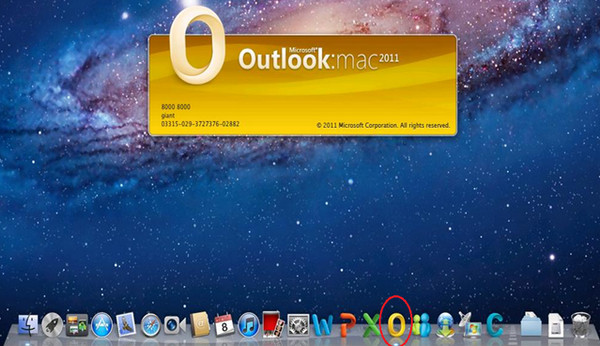
Outlook for mac 2011 V14.4.3中文版 苹果电脑版
文献管理软件 EndNote X9特别版 for Mac X9.3.2 批量授权版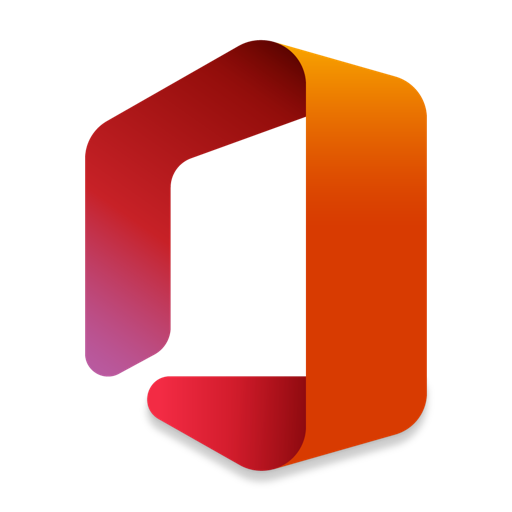
Microsoft 365 for Mac(原Office365) v16.92 正式永久免费版(含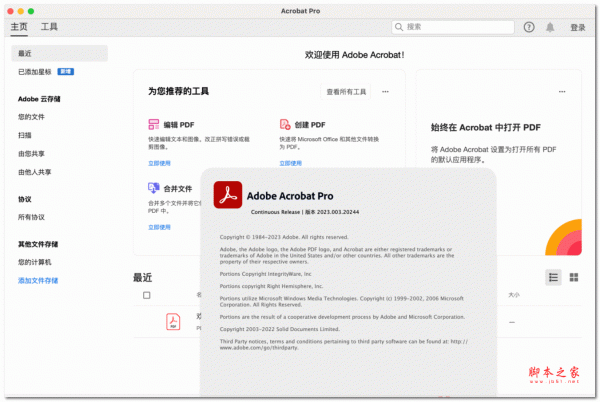
Acrobat Pro DC 2023 Mac(全能PDF工具) v2023.003.20244 直装破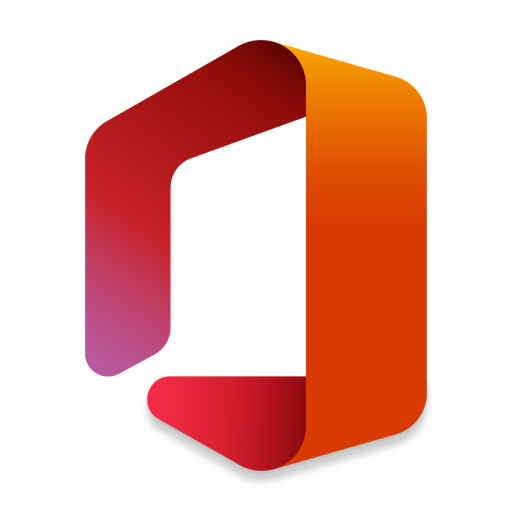
Microsoft Office 2021 for Mac v16.89.1 VL 中文正式免费版(含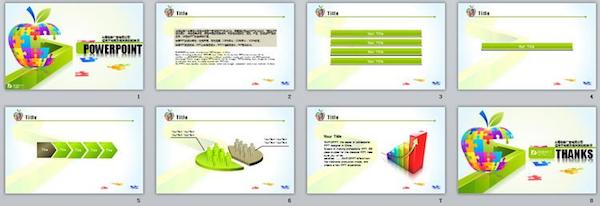
PPT模板 for mac v1.0免费版 苹果电脑版
Microsoft Office LTSC 2024 for Mac 16.92 VL 中文免费离线版(
Notepad--(国产文本编辑器) for Mac V2.20.1 苹果电脑免费版 支
WPS Office 2024 for Mac v6.14.0(8924) 官方在线免费正式版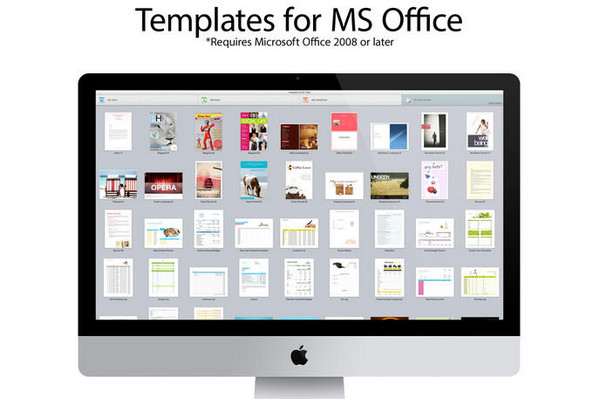
Templates for MS Office(WPX) for Mac V1.2 苹果电脑版
相关文章
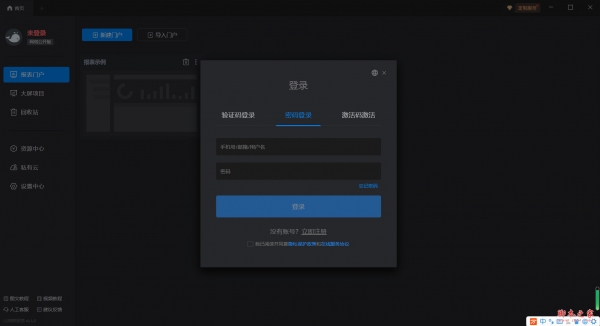 山海鲸报表(零代码数据可视化BI报表工具) for mac v4.4.1 苹果电脑版
山海鲸报表(零代码数据可视化BI报表工具) for mac v4.4.1 苹果电脑版山海鲸报表mac版是一款零代码数据可视化BI报表工具,为您提供全新的【BI报表 + GIS + 数字孪生 + 可视化大屏】一体的数字化服务,欢迎下载体验...
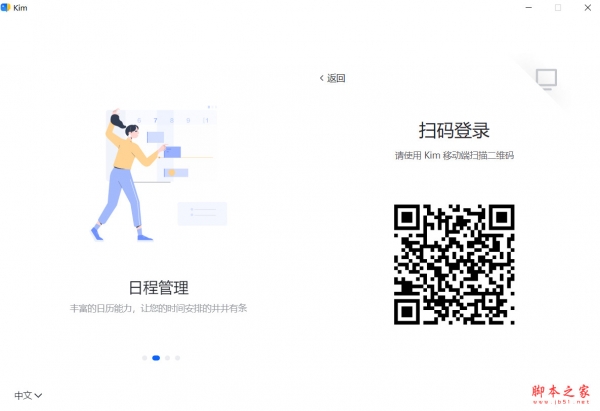 Kim for mac (效率办公软件) v4.3.9-55528 苹果电脑版 适用m1芯片
Kim for mac (效率办公软件) v4.3.9-55528 苹果电脑版 适用m1芯片Kim版是一款专为提升工作效率而设计的协同办公软件,该软件集成了即时通讯、在线会议、日程管理、文档共享和工作台等多种功能,致力于打造一个全面且高效的工作环境,用户可...
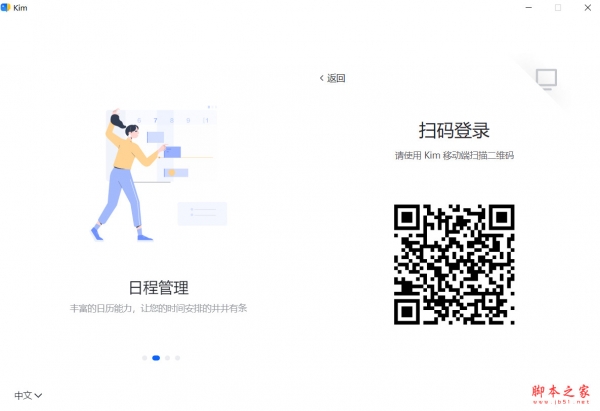 Kim(效率办公软件) for mac v4.3.9-55528 苹果电脑版
Kim(效率办公软件) for mac v4.3.9-55528 苹果电脑版Kim版是一款专为提升工作效率而设计的协同办公软件,该软件集成了即时通讯、在线会议、日程管理、文档共享和工作台等多种功能,致力于打造一个全面且高效的工作环境,用户可...
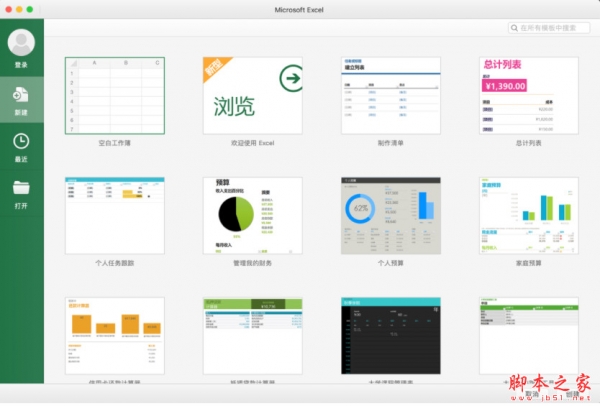 Microsoft Excel LTSC 2024 for Mac v16.92 中文免费正式版(附工具) 支持M1/M2
Microsoft Excel LTSC 2024 for Mac v16.92 中文免费正式版(附工具) 支持M1/M2Excel 2024是一个Microsoft为操作系统的电脑编写的电子表格软件,有着全新升级的软件页面,作用更为强劲,适用开展各种各样数据信息的解决,这里带来全新Excel2024 Mac无限...
 Microsoft Word LTSC 2024 for Mac v16.92 中文免费正式版 支持M1/M2
Microsoft Word LTSC 2024 for Mac v16.92 中文免费正式版 支持M1/M2Word 2024 是office2024套件中的核心组件之一,用于文字处理和文档创建,也可直接套用软件中提供的word模板,这里提供最新Word 2024 Mac无限制免费版下载...
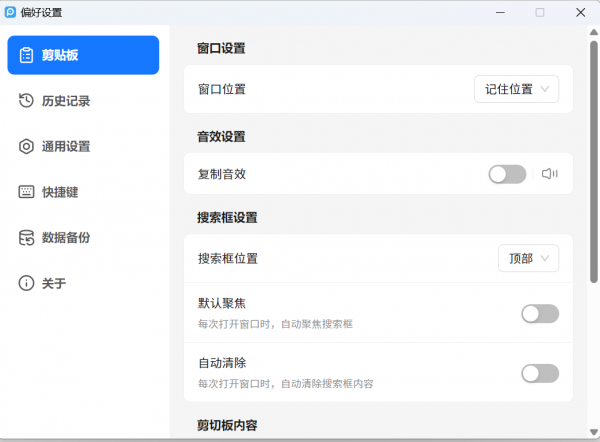 EcoPaste for Mac(剪贴板管理工具) v0.0.5 苹果电脑版
EcoPaste for Mac(剪贴板管理工具) v0.0.5 苹果电脑版EcoPaste 是一款适用于 MacoS的开源的剪贴板管理工具。软件使用 Tauri 构建,应用更加小巧精致,资源占用极少,欢迎需要的朋友下载使用...
下载声明
☉ 解压密码:www.jb51.net 就是本站主域名,希望大家看清楚,[ 分享码的获取方法 ]可以参考这篇文章
☉ 推荐使用 [ 迅雷 ] 下载,使用 [ WinRAR v5 ] 以上版本解压本站软件。
☉ 如果这个软件总是不能下载的请在评论中留言,我们会尽快修复,谢谢!
☉ 下载本站资源,如果服务器暂不能下载请过一段时间重试!或者多试试几个下载地址
☉ 如果遇到什么问题,请评论留言,我们定会解决问题,谢谢大家支持!
☉ 本站提供的一些商业软件是供学习研究之用,如用于商业用途,请购买正版。
☉ 本站提供的RemNote(思维导图) for Mac v1.18.23 苹果电脑M1版资源来源互联网,版权归该下载资源的合法拥有者所有。